前言
实话说,在自己亲手捣鼓了一下午加一晚上后,本人深深地感受到了对于“Anaconda安装+虚拟环境Tensorflow安装”里面的坑点之多,再加上目前一些博主的资料有点久远,尤其是目前有的教程还在教大家创Python3.5的虚拟环境,而目前的PyCharm已经不支持Python3.5的解释器了!!!当时我看到那一行提示字的时候,险些崩溃...在终于弄好后,写下这篇博客记录安装过程,以及踩到的大大小小的坑点,既是记录,也希望对大家有所帮助。
Anaconda安装
一、首先介绍本人的Anaconda版本和虚拟环境python版本以及Tensorflow版本,对于所需版本不对应的同志们,就可以不用继续向下看了
1.Anaconda版本对应python版本3.6.5 2.虚拟环境python解释器版本为3.7.4 3.Tensorflow版本为1.13.1
二、有的同志就问了,我之前安装没成功,如何卸载干净呢,我在这里附上我之前看到的一篇博客的解决办法吧:
三、然后我们可以开始Anaconda的安装:
首先附上安装包:Anaconda安装包,百度网盘提取码:1234
下载完成后,进入安装界面,有几个注意点:
1.这里要选all users
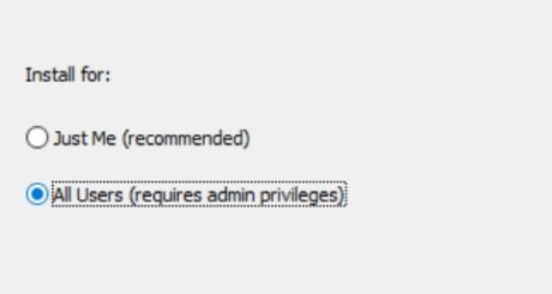 2.路径建议不用装在C盘可以和我选择路径一样:
2.路径建议不用装在C盘可以和我选择路径一样:F:\anaconda
3.此处两个都要勾选,第一个是自动加入到环境变量,一定记得勾选!!!
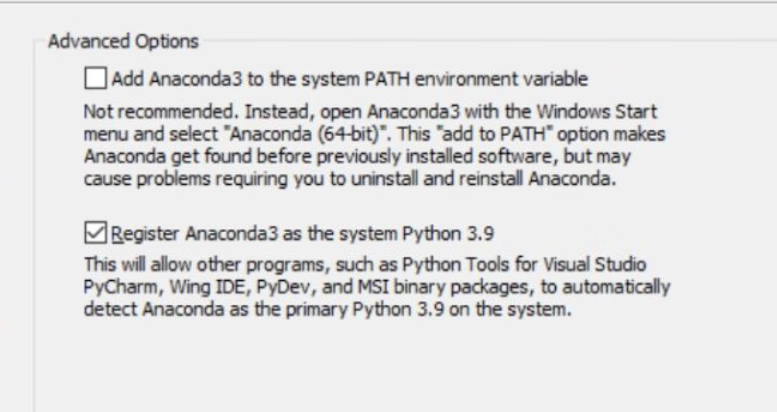 4.然后就可以一直下一步,中间有一段时间要安装,可以休息一会,然后碰到让安装vscode的,如果之前安装了或者没安装,都选skip,然后到最后界面,那两个只是会弹出学习界面,所以可以都不打勾。
4.然后就可以一直下一步,中间有一段时间要安装,可以休息一会,然后碰到让安装vscode的,如果之前安装了或者没安装,都选skip,然后到最后界面,那两个只是会弹出学习界面,所以可以都不打勾。
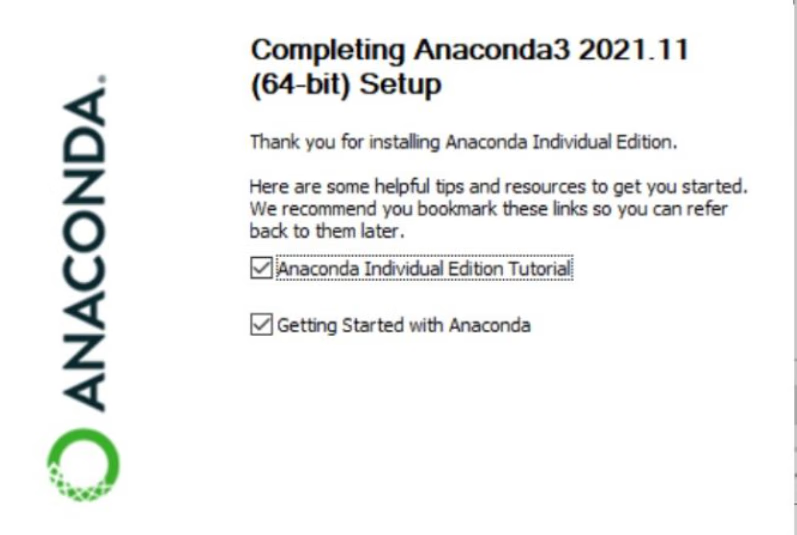 5.那么如何查看自己的anaconda是否安装成功了呢?进入cmd命令行,输入Python,出现下面的界面,代表安装成功。
5.那么如何查看自己的anaconda是否安装成功了呢?进入cmd命令行,输入Python,出现下面的界面,代表安装成功。
 至此,anaconda的安装已经成功了,点击自己的开始菜单也可以看到anaconda的软件目录了!
至此,anaconda的安装已经成功了,点击自己的开始菜单也可以看到anaconda的软件目录了!
四、Tensorflow的安装
1、在完成上面的安装后,点击开始按钮,在开始菜单中找到Anaconda Prompt,单击运行后,图标如下:
 2、首先输入以下命令,目的为了使以后下载相关库速度更快。
2、首先输入以下命令,目的为了使以后下载相关库速度更快。
conda config --add channels https://mirrors.tuna.tsinghua.edu.cn/anaconda/pkgs/free/
conda config --set show_channel_urls yes
3、然后直接输入这条命令,代表创建python解释器版本为3.7.4的虚拟环境tensorflow:conda create --name tensorflow python=3.7.4,
运行完成后输入这条命令conda env list查看环境,出现以下界面代表上面操作都没问题:
 4、依次输入
4、依次输入cd..直到退到C:路径后,
输入f:,切换到f盘,
输入cd F:\anaconda\envs\tensorflow便可以进入虚拟环境的那个目录了,此时路径显示为:
 (注意!此处是以上面完全以我的路径安装的同志们的路径,具体路径要以你当时创建的虚拟环境的位置为主!!!,而你的虚拟环境的位置在上面 'conda env list'命令后显示出的第二行就是)。
5、输入命令:activate tensorflow,前面括号里的base变成了tensorflow
之后便可以输入命令:
(注意!此处是以上面完全以我的路径安装的同志们的路径,具体路径要以你当时创建的虚拟环境的位置为主!!!,而你的虚拟环境的位置在上面 'conda env list'命令后显示出的第二行就是)。
5、输入命令:activate tensorflow,前面括号里的base变成了tensorflow
之后便可以输入命令:pip install tensorflow==1.13.1,等待结束,便安装完成了。
6、然后直接输入python,输入import tensorflow如下图片所示,没有报错,便安装成功了。
 附测试代码及结果:
附测试代码及结果:
from __future__ import print_function
import tensorflow as tf
# TensorFlow Hello world 示例
# 创建一个常量 op, 把这个常量添加到默认图中
hello = tf.constant('Hello, TensorFlow!')
# 启动一个会话
sess = tf.compat.v1.Session()
# 运行op并输出结果
print(sess.run(hello))
结果:
b'Hello, TensorFlow!'
五、问题大全!!!
0.如何用Pycharm编译运行如何代码呢?
首先在你创建了.py文件,并且粘贴上如上代码后,找到右下角单击后出现如下界面:
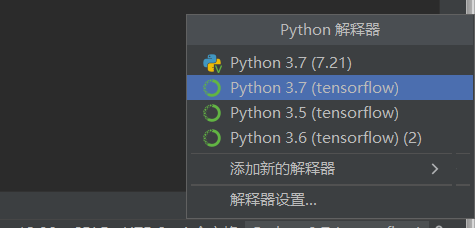 点击添加新的解释器后,点击Conda环境,然后点击第一行右边的那三个点,之后如果是照着我的路径来的同志们,可以按照我图片的路径进行选择(除了第二行代表的项目路径不同,其余均相同),而如果自己安装的朋友们,可以自行对照选择:(第一行为虚拟环境中的python.exe的路径选择,第四行为Anconda中的_conda.exe的路径选择)。
点击添加新的解释器后,点击Conda环境,然后点击第一行右边的那三个点,之后如果是照着我的路径来的同志们,可以按照我图片的路径进行选择(除了第二行代表的项目路径不同,其余均相同),而如果自己安装的朋友们,可以自行对照选择:(第一行为虚拟环境中的python.exe的路径选择,第四行为Anconda中的_conda.exe的路径选择)。
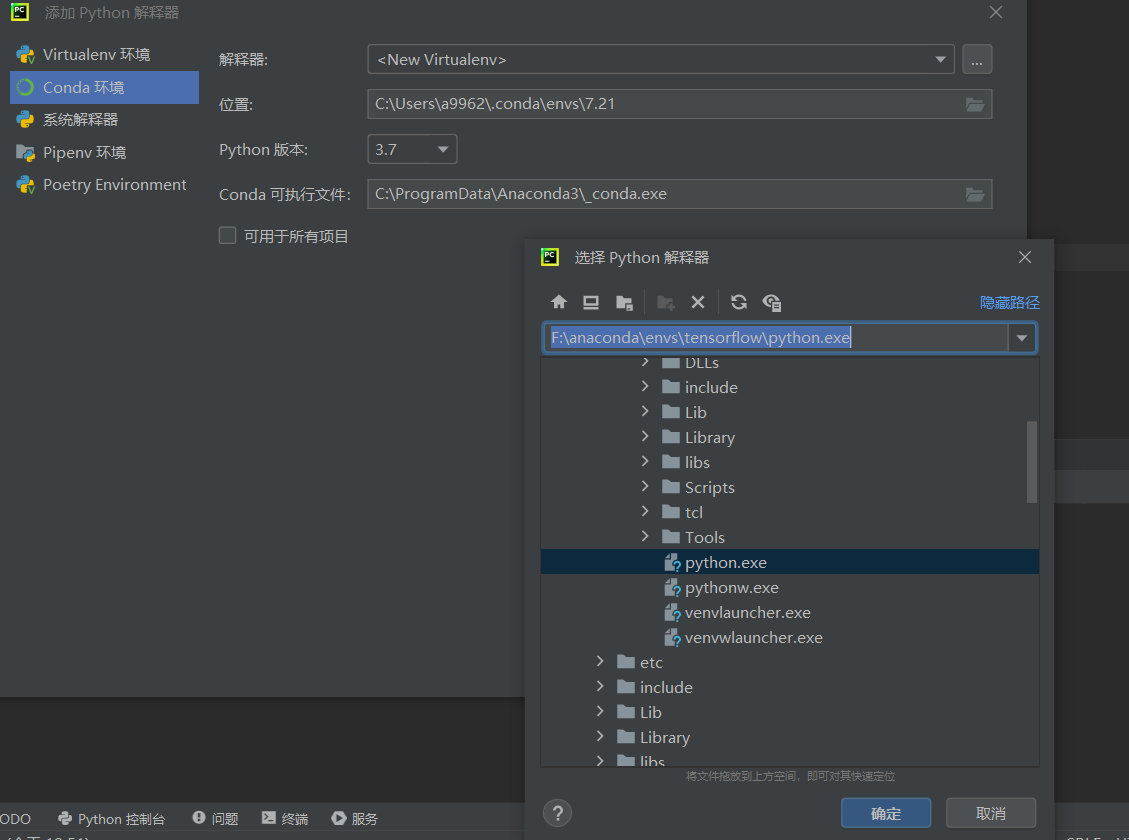
1.Anaconda navigator 停留在 loading application 打不开:
亲测有效博客
2.在输入python后输入import tensorflow as tf后显示
 出现上面这种警告时候,请仔细阅读我的Tensorflow的安装过程中的4、5两步,很多人都是因为只创建了虚拟环境,而没有安装。
3.在测试代码时候出现类似红字报错:
出现上面这种警告时候,请仔细阅读我的Tensorflow的安装过程中的4、5两步,很多人都是因为只创建了虚拟环境,而没有安装。
3.在测试代码时候出现类似红字报错:
 解决办法:报错的主要原因是因为protobuf的版本太高而导致编译错误,所以我们只需要按照编译器提示的信息下载3.19.0对应的版本即可解决问题。
输入命令:
解决办法:报错的主要原因是因为protobuf的版本太高而导致编译错误,所以我们只需要按照编译器提示的信息下载3.19.0对应的版本即可解决问题。
输入命令:pip install protobuf==3.19.0
详细解释博客
4.在测试代码时候出现类似报错:
FutureWarning: Passing (type, 1) or '1type' as a synonym of type is deprecated; in a future version,
这个问题意思就是numpy 的版本过低或者过高都会出现警告,只需要先卸载重新指定的1.16.4版本的numpy即可解决此问题,建议把需要执行的这个项目建个虚拟环境测试,以免影响其他代码或者项目 解决办法:
pip uninstall numpy
pip install numpy==1.16.4
详细解释博客 5.能够输出结果,但是报错:
tensorflow/core/platform/cpu_feature_guard.cc:141] Your CPU supports instructions that this TensorFlow binary was not compiled to use: AVX2
简单解决办法:在上面那个测试样例的最后一个import语句下面,插入如下两行代码
import os
os.environ['TF_CPP_MIN_LOG_LEVEL'] = '2'
至于原因如何,详细解释,可以看这篇博客
标签:

留言评论